uos如何查找应用和设置快捷方式-uos桌面版v20操作手册
 EE
EE
09月01日 09:16
此文约为2702字,阅读需要7分钟

查找应用
在启动器中,您可以滚动鼠标滚轮或切换分类导航查找应用。
如果知道应用名称,直接在搜索框中输入关键字,快速定位到需要的应用。
设置快捷方式
快捷方式提供了一种简单快捷地启动应用的方法。
创建快捷方式
将应用发送到桌面或任务栏上,方便您的后续操作。
在启动器中,右键单击应用图标,您可以:
点击 发送到桌面,在桌面创建快捷方式。
点击 发送到任务栏,将应用固定到任务栏。
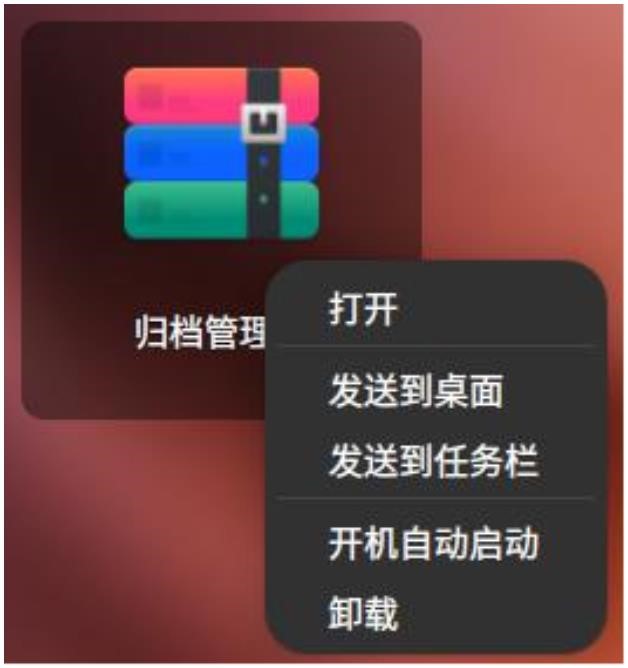
![]() :您还可以从启动器拖拽应用图标到任务栏上放置。但是当应用处于运行状态时您将无法拖拽固定,此时您可以右键单击任务栏上的应用图标,选择 驻留 将应用固定到任务栏,以便 次使用时从任务栏上快速打开。
:您还可以从启动器拖拽应用图标到任务栏上放置。但是当应用处于运行状态时您将无法拖拽固定,此时您可以右键单击任务栏上的应用图标,选择 驻留 将应用固定到任务栏,以便 次使用时从任务栏上快速打开。
您既可以在桌面直接删除应用的快捷方式,也可以在任务栏和启动器中删除。
从任务栏上删除
在任务栏上,按住鼠标左键不放,将应用图标拖拽到任务栏以外的区域移除快捷方式。
当应用处于运行状态时您将无法拖拽移除,此时可以右键单击任务栏上的应用图标,选择 移除驻留 将应用从任务栏上移除。
从启动器中删除
在启动器中,右键单击应用图标,您可以:
点击 从桌面上移除,删除桌面快捷方式。
点击 从任务栏上移除,将固定到任务栏上的应用移除。
![]() :以上操作,只会删除应用的快捷方式,而不会卸载应用。
:以上操作,只会删除应用的快捷方式,而不会卸载应用。
|
uos系统桌面版用户操作手册 |
||
| 1.uos系统桌面版基本操作 | 登录 |
uos如何使用图形和远程登录 |
| 锁屏 |
uos如何使用锁屏 |
|
| 注销 |
uos如何使用注销(登出) |
|
| 关机重启 |
uos如何使用关机重启 |
|
|
启动级别切换 |
uos如何使用启动级别(切换) |
|
| 分辨率配置 |
uos如何使用分辨率配置 |
|
| 2.uos系统桌面版系统管理 | 账户设置 | |
| 网络账户 | ||
| 显示设置 | ||
| 系统监视器 | ||
| 系统修复工具 | ||
| 显卡驱动管理器 | ||
| 备份还原工具 | ||
| 设备管理器 | ||
| 日志收集工具 | ||
| 打印管理器 | ||
|
3.uos系统桌面版桌面的使用与配置 |
桌面 | |
| 任务栏 | ||
| 启动器 | ||
| 窗口管理器 | ||
| 键盘交互 |
uos如何使用键盘交互 |
|
| 触控板手势 |
uos如何使用触控板手势 |
|
| 触屏手势 |
uos如何使用触屏 |
|
|
4.uos系统桌面版常用软件 |
联系人 | |
| 浏览器 | ||
| 终端 | ||
| 编辑器 | ||
| 文档查看器 | ||
| 文件管理器 | ||
| 录屏 | ||
| 启动盘制作工具 |
uos如何制作U盘启动盘 |
|
| 日历 | ||
| 看图 |
uos如何运行看图和关闭看图 |
|
| 相册 |
uos如何运行和关闭相册 |
|
| 音乐 |
uos如何运行和关闭音乐 |
|
| 影院 |
uos如何运行和关闭影院 |
|
| 计算器 |
uos如何使用计算器 |
|
| 下载器 | ||
| 软件安装包 | ||
|
字体管理器 |
uos如何使用字体管理器 |
|
| 取色器 |
uos如何使用取色器 |
|
| 画板 |
uos如何使用画板 |
|
| 归档管理器 | ||
| 语音记事本 |
uos如何使用语音记事本 |
|
| 应用商店 | ||
未知的网友